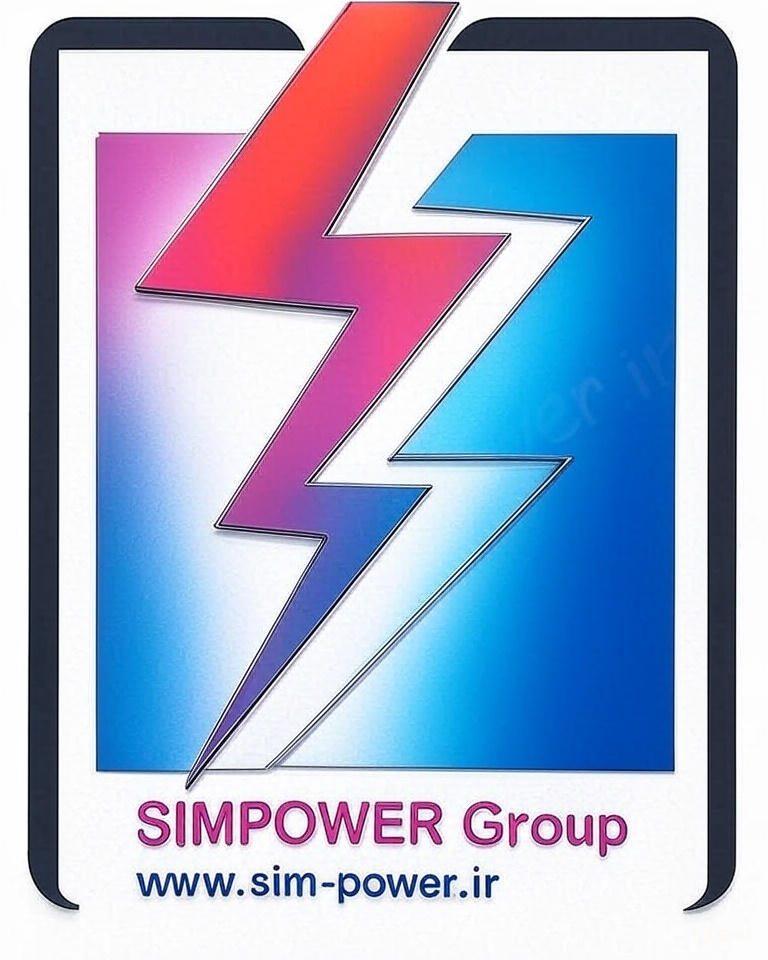آموزش متلب
آموزش سیمولینک در متلب-4
آموزش سیمولینک در متلب
مثال: ميخواهيم يك معادله غيرخطي را حل كنيم صورت معادله به شرح زير است:
![]()
بلوكهاي مورد نياز براي حل اين معادله را از مسيرهاي زير وارد يك مدل جديد كنيد:
Simulink >> Sources >> Constant
Simulink >> Sinks >> Display
Simulink >> Math Operations >> Sum
Simulink >> Math Operations >> Gain
Simulink >> Math Operations >> Math Function
Simulink >> Math Operations >> Algebraic Constraint
Simulink >> Math Operations >> Trigonometric Function
Simulink >> Math Operations >> Product
Simulink >> Math Operations >> Abs
بلوكهاي خواسته شده را به تعدادي كه در شكل زير مشاهده ميكنيد آورده و مانند شكل آنها را مرتب كنيد:

تنظيمات بلوكها:
-
روي بلوك Constant1 دوبار كليك نموده و مقدار آن را 3 قرار دهيد
-
روي بلوك Constant2 دوبار كليك نموده و مقدار آن را 3 قرار دهيد
-
روي بلوك Gain دوبار كليك نموده و مقدار آن را 5 قرار دهيد
-
روي بلوك Gain1 دوبار كليك نموده و مقدار آن را 2 قرار دهيد
-
روي بلوك Math Function1 دوبار كليك نموده و در پنجره تنظيمات باز شده نوع تابع را pow انتخاب كنيد
-
روي بلوك Trigonometric Function دوبار كليك نموده و در پنجره تنظيمات باز شده نوع تابع را cos انتخاب كنيد
-
روي بلوك Sum (توجه كنيد كه نام بلوك Sum بطور پيش فرض مخفي است و شما ميتوانيد روي بلوك راست كليك كرده و از مسير Format >> Show Name نام بلوك را آشكار كنيد) دوبار كليك نموده و در قسمت List of signs علامت هاي –+–| را وارد كنيد و در قسمت Icon shape نوع نمايش را rectangular برگزينيد
-
روي بلوك Sum1 دوبار كليك نموده و در قسمت List of signs علامتهاي -+| را وارد كنيد
حالا مانند شكل زير بلوكها را به يكديگر متصل كرده و Run كنيد:

توجه كنيد كه ورودي بلوك Algebraic Constraint تابع و خروجي آن مقداري است كه به ازاي آن تابع ورودي صفر خواهد شد و به همين دليل است كه از خروجي اين بلوك براي تغذيه آرگومانهاي تابع ورودي استفاده شده است.
براي مثال آخر در قسمت دوم آموزش ميخواهيم دستگاه معادلات زير را حل كنيم:

بلوكهاي مورد نياز:
Simulink >> Sources >> Constant
Simulink >> Sinks >> Display
Simulink >> Math Operations >> Sum
Simulink >> Math Operations >> Gain
Simulink >> Math Operations >> Algebraic Constraint
بلوكهاي خواسته شده را به تعدادي كه در شكل زير مشاهده ميكنيد آورده و مانند شكل آنها را مرتب كنيد:

نكته: بلوكها را ميتوانيد به وسيله فشردن كليدهاي Ctrl+R بچرخانيد.
تنظيمات بلوكها:
-
روي بلوك Constant دوبار كليك نموده و مقدار آن را 3 قرار دهيد
-
روي بلوك Constant1 دوبار كليك نموده و مقدار آن را 2 قرار دهيد
-
روي بلوك Gain دوبار كليك نموده و مقدار آن را 2 قرار دهيد
-
روي بلوك Gain1 دوبار كليك نموده و مقدار آن را 3 قرار دهيد
-
روي بلوك Gain2 دوبار كليك نموده و مقدار آن را 7 قرار دهيد
-
روي بلوك Gain3 دوبار كليك نموده و مقدار آن را 5 قرار دهيد
-
روي بلوك Gain4 دوبار كليك نموده و مقدار آن را 3 قرار دهيد
-
روي بلوك Gain5 دوبار كليك نموده و مقدار آن را 4 قرار دهيد
-
روي بلوك Gain6 دوبار كليك نموده و مقدار آن را 4 قرار دهيد
-
روي بلوك Sum دوبار كليك نموده و در قسمت List of signs علامت هاي ++-+| را وارد كنيد
-
روي بلوك Sum1 دوبار كليك نموده و در قسمت List of signs علامت هاي ++–| را وارد كنيد
-
روي بلوك Sum2 دوبار كليك نموده و در قسمت List of signs علامت هاي ++–| را وارد كنيد
-
اگر ميخواهيد خروجي را با دقت بالاتري ببينيد، روي بلوكهاي Display دوبار كليك كرده و فرمت نمايش آنها را long انتخاب كنيد
حالا ميتوانيد مدلتان را Run كرده و جواب دستگاه معادلات مربوطه را مشاهده كنيد:

مقاله متلب,مطلب,متلب,مقاله برق,مقاله قدرت,مقاله مطلب,مقاله سیمولینک,دانلود متلب,دانلود مقاله متلب,مقالهmatlab ,آموزش متلب,مطلب,متلب,آموزش برق,آموزش قدرت,آموزش مطلب,آموزش سیمولینک,دانلود متلب,دانلود آموزش متلب,آموزشmatlab ,پروژه متلب,مطلب,متلب,پروژه برق,پروژه قدرت,پروژه مطلب,پروژه سیمولینک,دانلود متلب,دانلود پروژه متلب,پروژهmatlab ,